このチュートリアルでは、さまざまな言語でビデオを作成するためにMovioツールを使用する方法を説明します。Movioは、ビデオをカスタマイズしてさまざまなターゲットグループにマーケティングするのに非常にパワフルなツールです。Social Media向けのコンテンツを作成したり、ビジネス目的のビデオを制作したりしたい場合でも、Movioは多くの機会を提供します。それでは、Movioを使用してビデオを作成するプロセスをステップバイステップで見ていきましょう。
主な結論
- Movioは、多言語ビデオを作成するための使いやすいツールです。
- リップシンクで話すアバターを使用したり、さまざまなカスタマイズオプションを提供したりします。
- ただし、価格設定は月次ベースで行われ、比較的高額になる可能性があります。これらの費用をビジネスの成功と対象グループの文脈で考慮することが重要です。
ステップバイステップガイド
ステップ1:Movioへの登録
まず、Movioのウェブサイトで登録する必要があります。ユーザーアカウントを作成するよう求められます。さまざまな価格設定モデルが提供され、ベーシックモデルは通常、短期間無料で試用できます。月次のビデオコンテンツに基づいて価格が設定されるため、各オプションを慎重に考慮してください。
ステップ2:ビデオ形式の選択
登録が完了したら、希望するビデオフォーマットを選択します。Movioには、デスクトップやモバイルデバイス向けのフォーマットなど、さまざまなテンプレートが用意されています。プロジェクトに最適なテンプレートを選択して、編集とプレゼンテーションの柔軟性を最大限に保つことを確認してください。
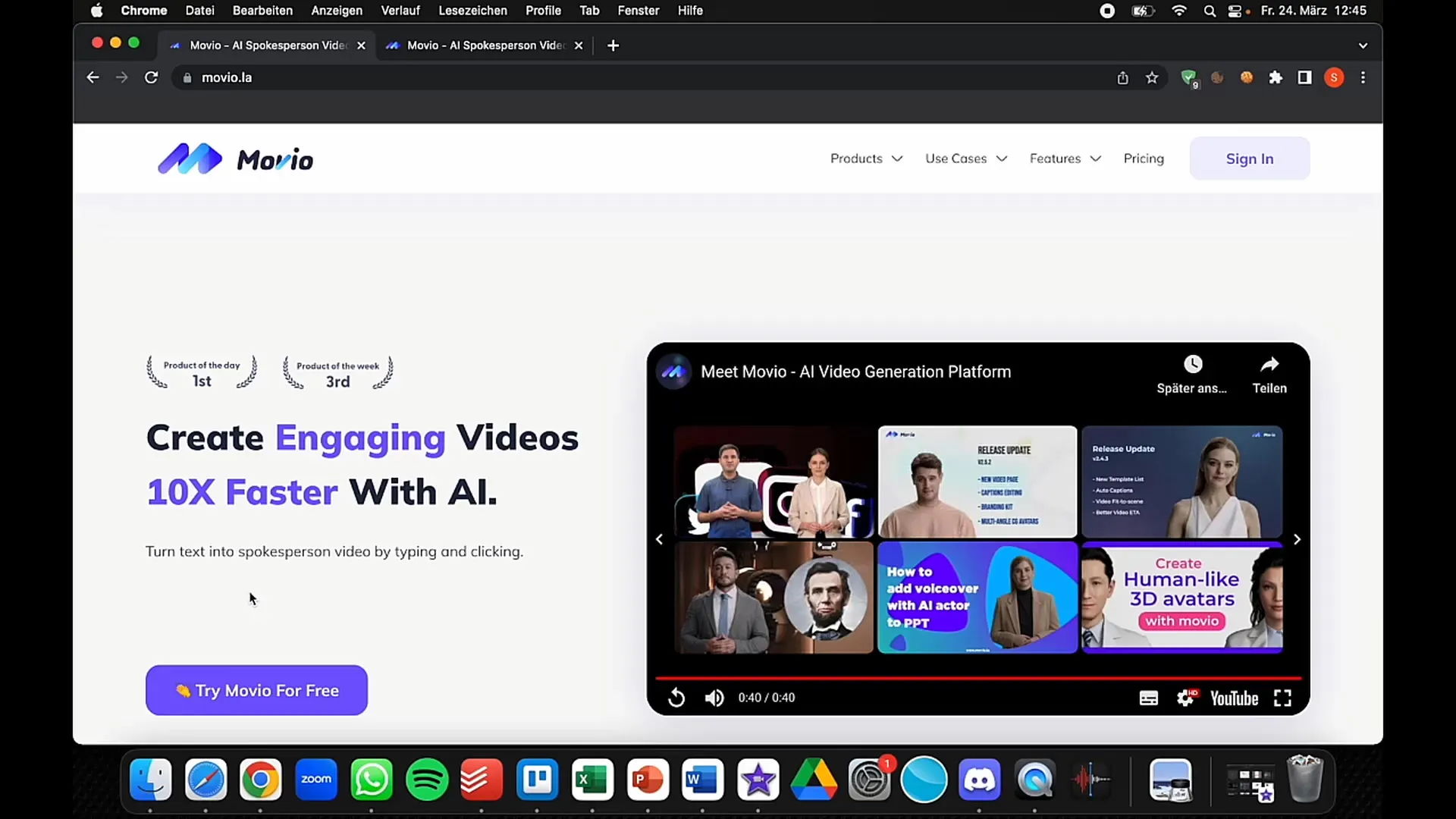
ステップ3:アバターの選択
次に、ビデオで話すアバターを選択します。Movioには、子供からお年寄りまでさまざまなアバターが用意されています。いくつかのアバターは切り抜かれており、より多様な使い方が可能です。また、カスタムのアバターを作成するために独自の画像をアップロードすることもできます。
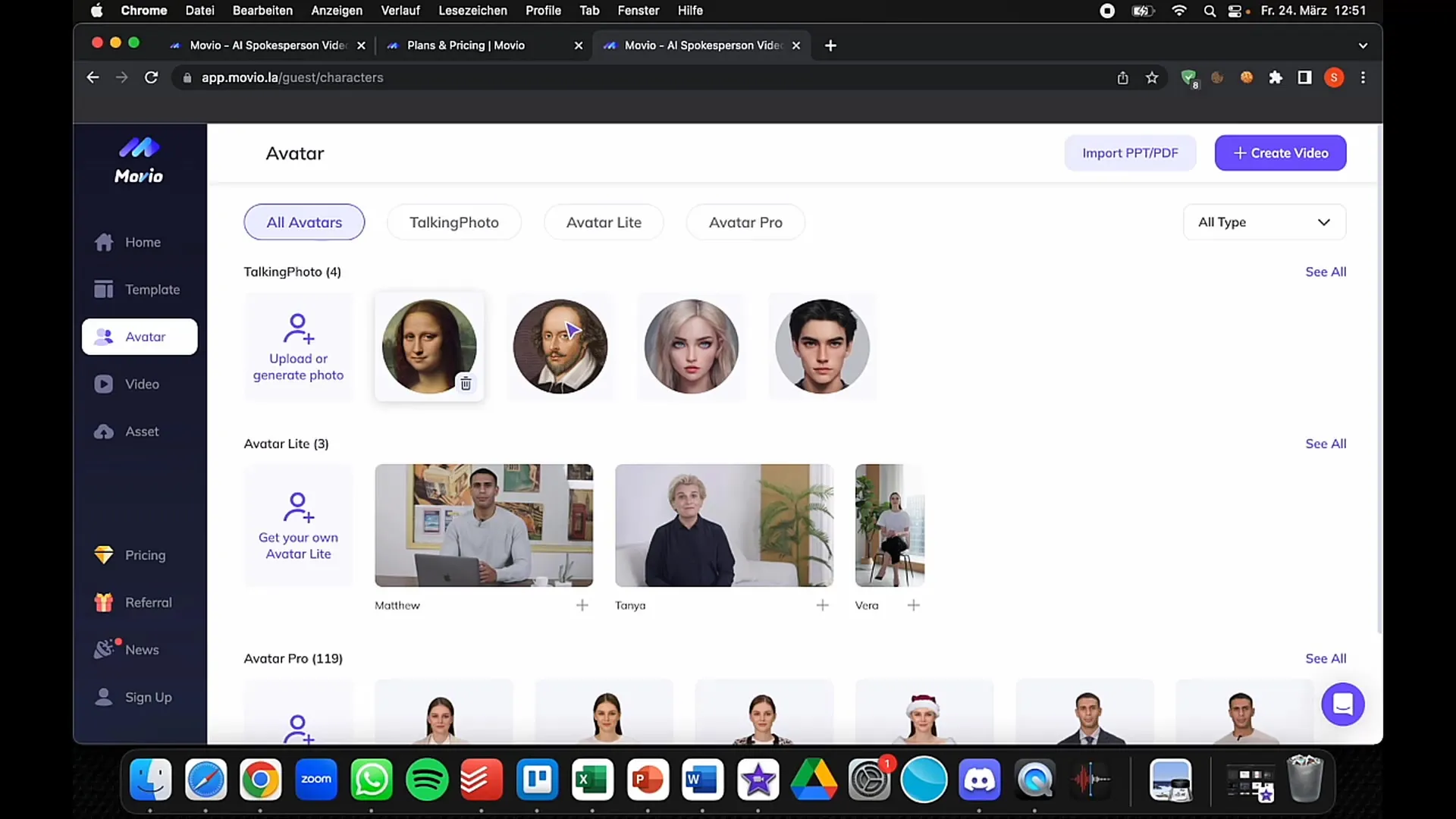
ステップ4:ビデオの作成を開始する
新しいビデオを作成するには、「ビデオの作成」ボタンをクリックします。その後、アバターや背景を選択できるユーザーインタフェースに移動します。コンテンツを追加する前に、ユーザーインタフェースに慣れて、スムーズに作業できるようにしてください。
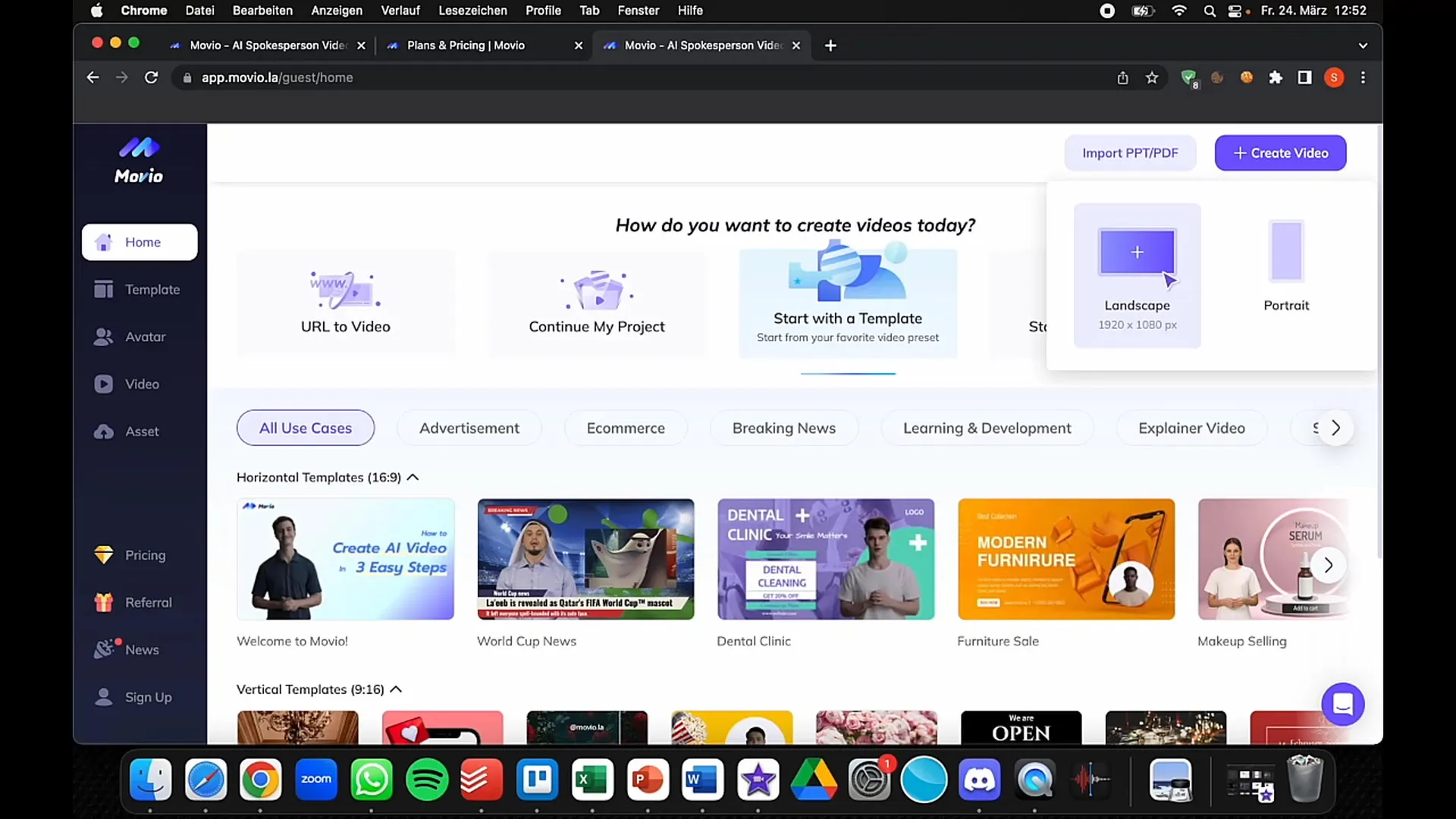
ステップ5:ビデオのカスタマイズ
このステップでは、ビデオをご希望通りにカスタマイズできます。アバターを移動させたり、拡大縮小したり、ビデオ内の異なる要素の位置を変更したりすることができます。さまざまな背景を追加したり、レイヤーを編集して、希望する3D効果を実現したりすることができます。
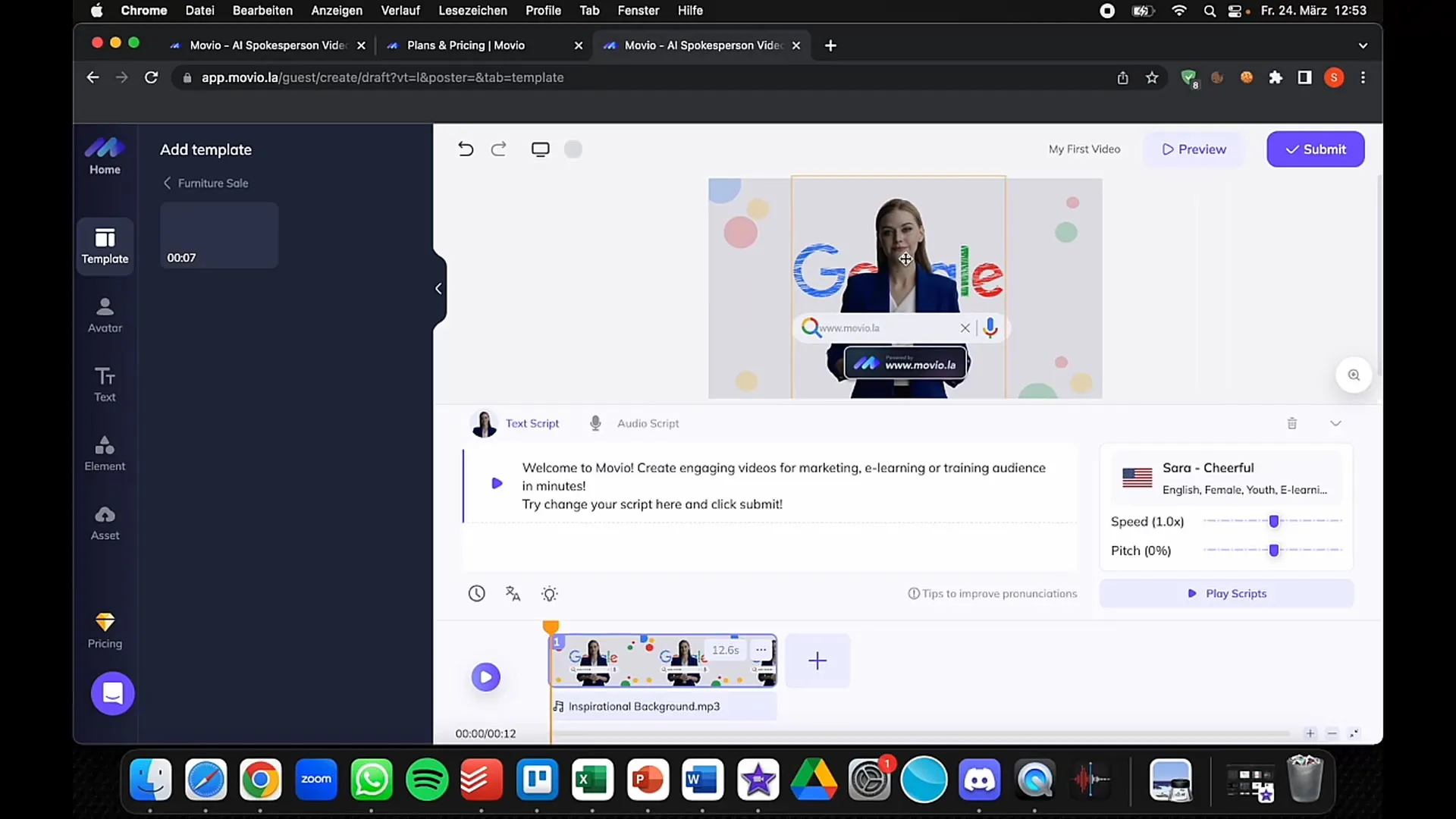
ステップ6:テキストと音声を追加する
アバターに話してもらいたいテキストを追加します。Movioでは、単にテキストを入力するだけでなく、言語やアクセントを選択することもできます。 「テキストスクリプト」オプションを選択して、スクリプトを自分で録音するか、ソフトウェアを介して音声出力を設計するかを決定してください。
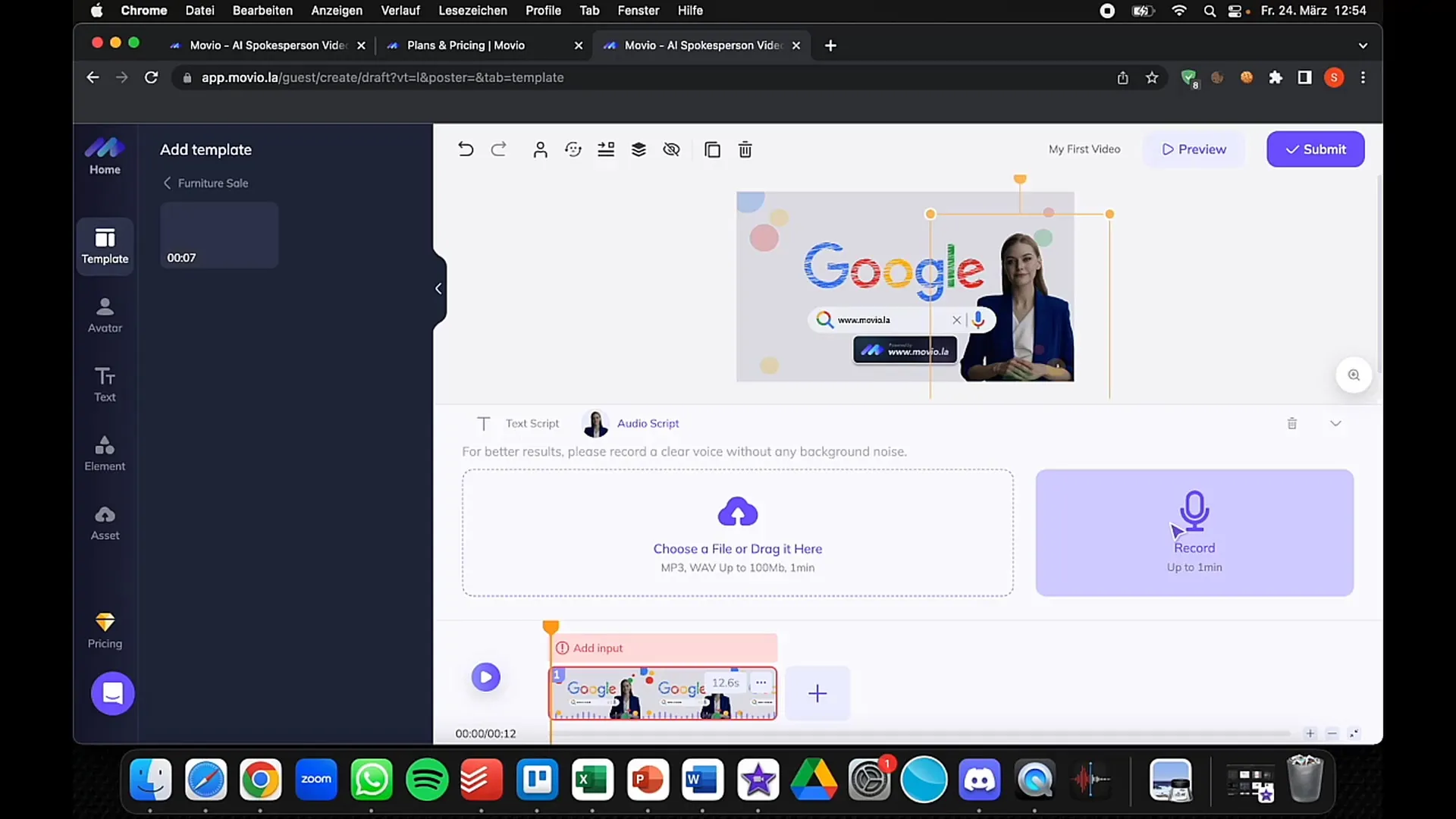
ステップ7:バックグラウンドミュージックの統合
ビデオを完成させるためにバックグラウンドミュージックを追加できます。Movioには、ビデオを引き立たせるために挿入できるさまざまな音楽オプションが用意されています。
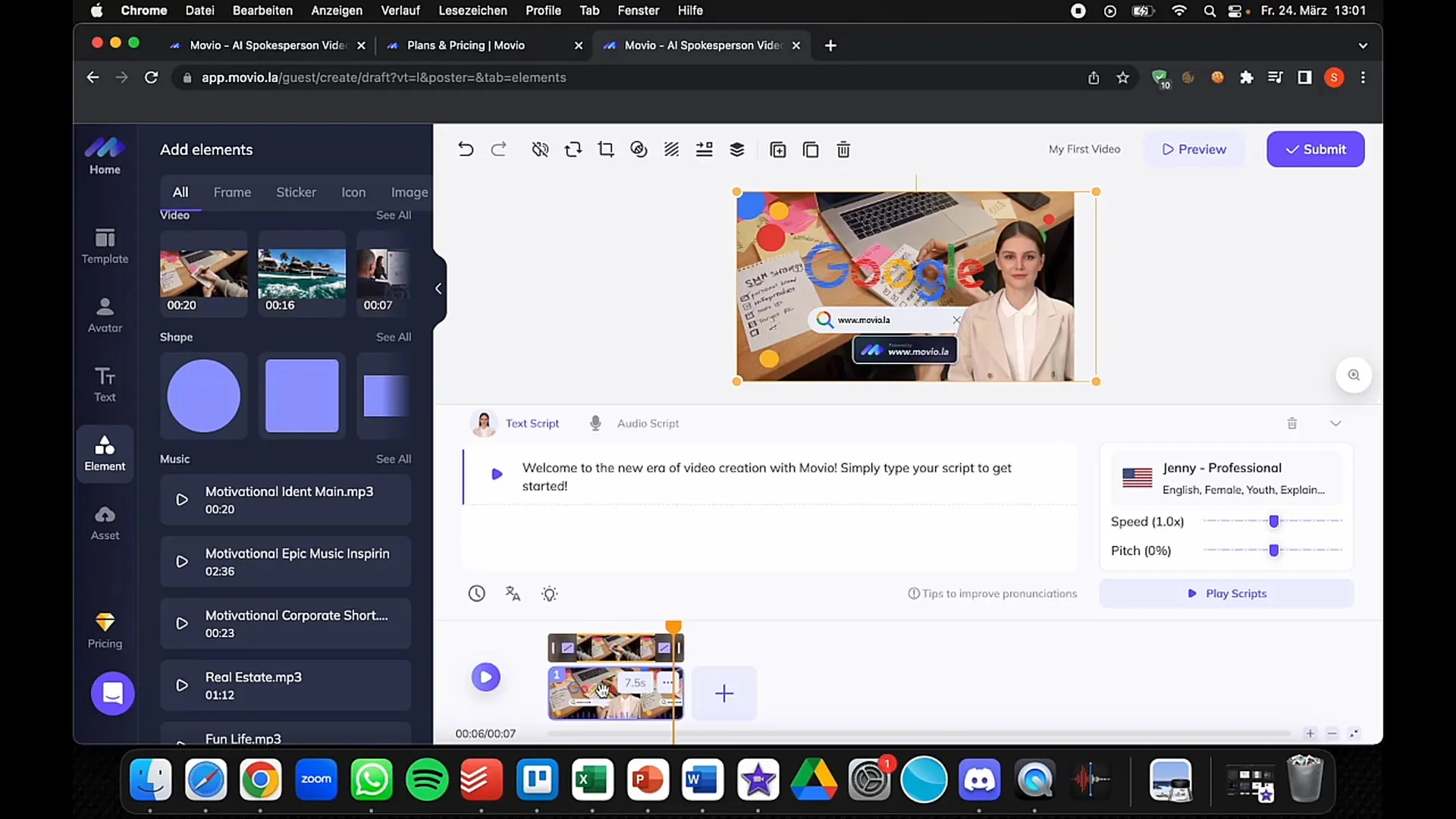
ステップ8:ビデオの保存とダウンロード
すべてのカスタマイズが完了したら、「送信」をクリックしてビデオを生成します。Movioがビデオを作成し、直接ダウンロードして使用できます。選択したパッケージによって、テンプレートとダウンロードは異なる品質で提供されます。
ステップ9:ビデオの利用
作成したビデオは、SNSマーケティング、説明ビデオ、販売用のアピールなど、さまざまな目的に活用できます。作成したビデオを収益化したり、企業で活用する方法を考えてみてください。
概要
このガイドでは、Movioを異なる言語でのビデオ作成ツールとして活用する方法について紹介しました。サインアップからビデオ作成、公開までの各ステップを説明しました。したがって、あなたがプロジェクトでこのツールを効果的に活用できることを願っています。
よくある質問
Movioとは何ですか?Movioは、口パクアバターを使用した多言語ビデオ作成ツールです。
Movioの費用はどのくらいですか?パッケージによって異なりますが、1か月10分間のビデオを30€から開始できます。
自分の写真をアバターとして使用できますか?はい、個人の写真をアップロードしてパーソナライズされたアバターを作成することができます。
ビデオの収益化はどうやって行いますか?制作したビデオはSNSマーケティング、説明ビデオ、または顧客に販売するために活用できます。
Movioは使いやすいですか?はい、Movioは使いやすいインターフェースを提供し、ビデオの調整や作成を簡単に行うことができます。


